毕业设计ppt作品赏析——PPT组合动画引用
php小编西瓜为您带来最新文章,今天我们将带您赏析一组毕业设计PPT作品,重点介绍其中的PPT组合动画引用。毕业设计PPT作品是学生毕业论文的重要部分,通过精心设计的PPT可以更好地展示研究成果和专业知识。而PPT组合动画引用则是为了让演示更加生动有趣,吸引观众的注意力,让展示更加生动有趣。让我们一起来欣赏这些作品,感受其中的创意和设计魅力吧!
作品赏析开始,你准备好了吗?
步骤如下:
1、本节课案例分析:【弹跳进入】动画、【旋转进入】动画。

2、【弹跳】进入动画的【制作步骤流程】和【动画参数】。
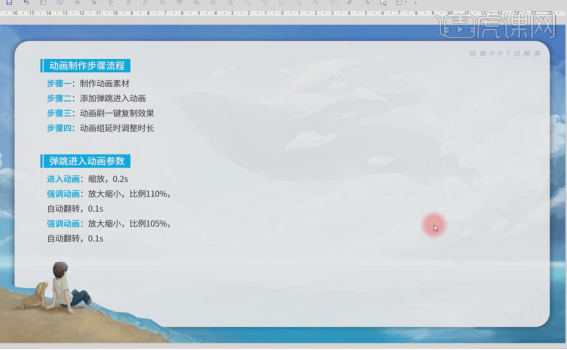
3、【弹跳】动画制作步骤一:【插入】-【形状】-【椭圆】,按【Shift】键拉出一个正圆,选中圆,【右键】-【设置形状格式】,填充颜色改为【浅蓝色】,【线条】-【无线条】,【Ctrl+D】复制一个圆,填充改为无,【线条】-【实线】,线条颜色改为【浅蓝色】,【短划线类型】-【长线条】。
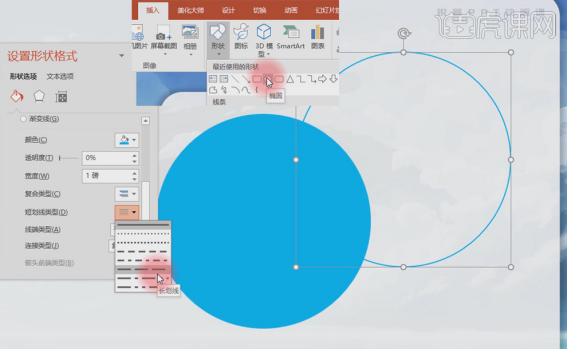
4、同时选中两个圆,【居中对齐】,再选中里面的圆,将其缩小,【插入】-【文本框】,在圆上拉一个文本框,输入动画名称。
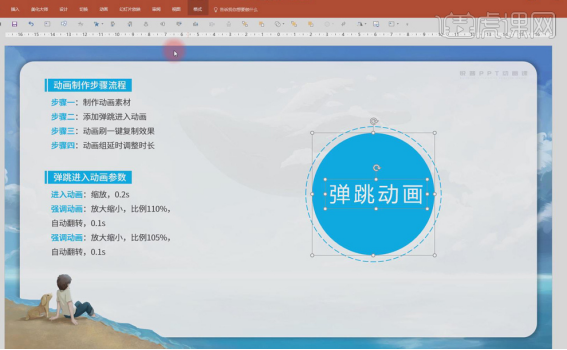
5、【弹跳】动画制作步骤二:选中一个对象,调出【动画】窗格,添加进入动画中的【缩放】,在动画窗格中【双击】动画,调出动画计时栏,【开始】-【与上一动画同时】,【期间】-【0.2】秒。
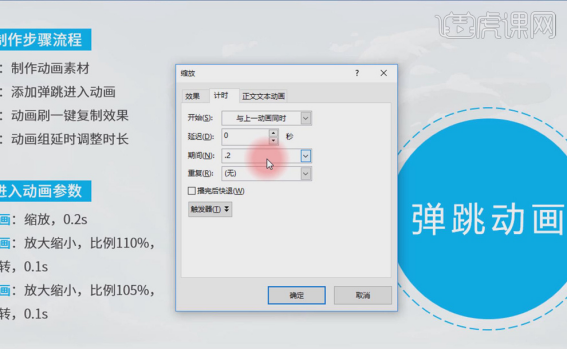
6、同样再制作两个【强调动画】,修改动画参数,在右侧【动画窗格】中,调整动画播放时间,每个动画都要在上一动画播放。
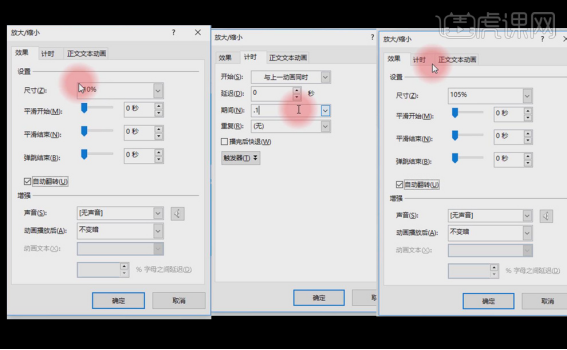
7、【弹跳】动画制作步骤三:选中添加动画的圆,双击【动画刷】,点击圆,即可一直复制动画效果,再次选中外层的圆,添加强调动画中的【陀螺旋】,修改计时栏的内容,再将右侧【动画窗格】中的同一对象动画放置在一起。
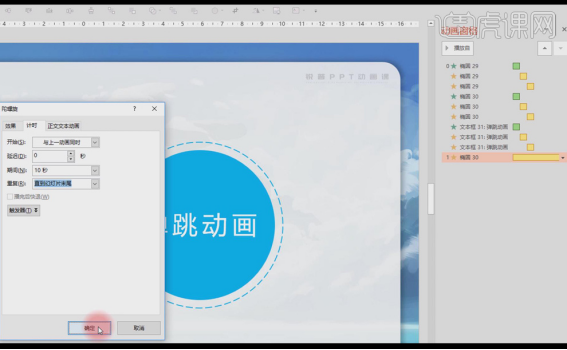
8、【弹跳】动画制作步骤四:【插入】-【形状】-【矩形】,在右侧【动画窗格】中,点击矩形右侧倒三角下拉按钮,设置成【从上一项开始】,再将矩形的时间节点放置在第一、二组动画中间,【延迟】-【0.1秒】,再复制一个矩形,再将矩形的时间节点放置在第二、三组动画中间,【延迟】-【0.2秒】。
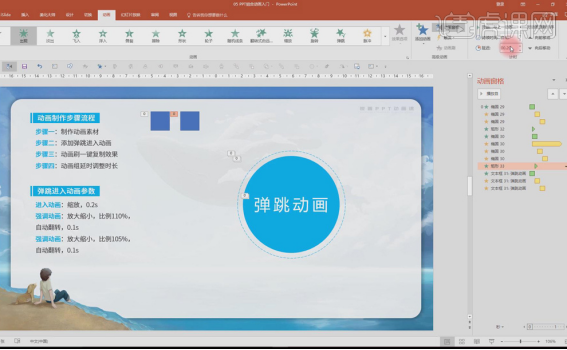
9、【旋转】动画制作步骤一:复制弹跳动画中的素材,调整素材的形状格式。
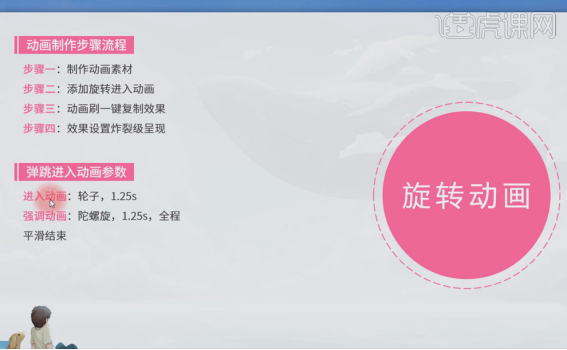
10、【旋转】动画制作步骤二:【Ctrl+G】将小圆和文字组合,调出【动画】窗格,添加进入动画中的【轮子】和强调动画中的【陀螺旋】,修改动画参数。
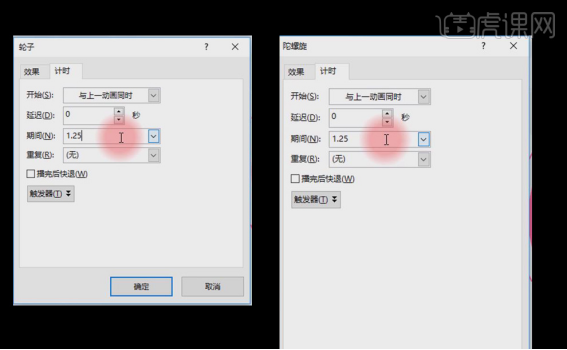
11、【旋转】动画制作步骤三:按【弹跳】动画制作步骤三的方法复制旋转动画效果,选中外层圆形,添加强调动画中的【陀螺旋】,修改计时栏的内容。
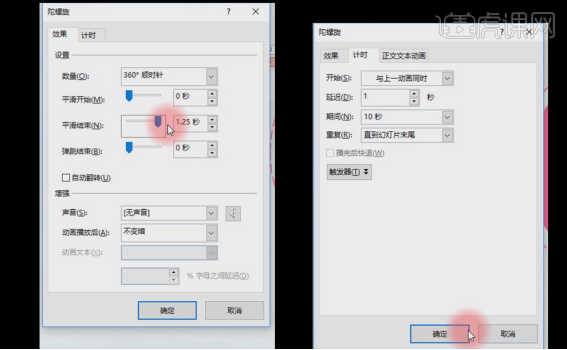
12、【旋转】动画制作步骤四:打开两个【轮子】的动画效果设置,【轮辐射】-【第2轮辐射】。
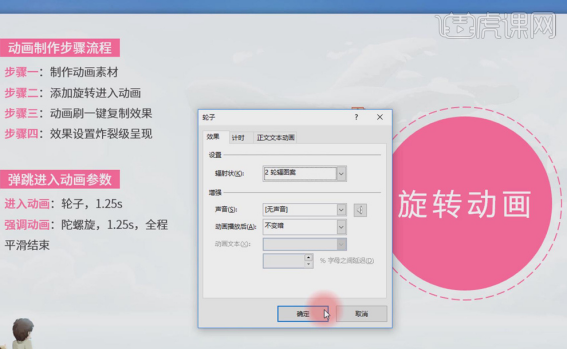
13、实战演练:【插入】-【形状】-【圆角矩形】,画一个圆角矩形,设置形状格式,添加一个【飞入】动画,调整【效果】参数。
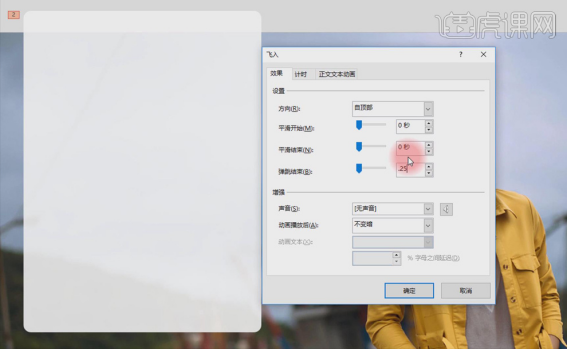
14、将做好弹跳进入的动画放置到圆角矩形上,【右键】-【置于顶层】,【Ctrl+Shift】再复制三个,修改文字内容。
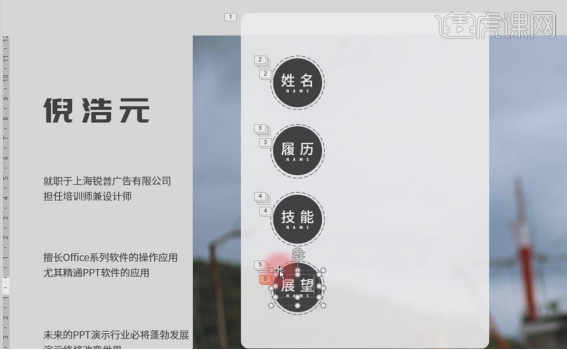
15、同样再将准备好的文本框放置到圆角矩形上,统一为右侧的文字添加一个【擦除】的动画效果,【效果选项】-【自左侧】,点击文本框右侧倒三角下拉按钮,设置成【从上一项开始】,再将文本框依次放入对应的动画组中。
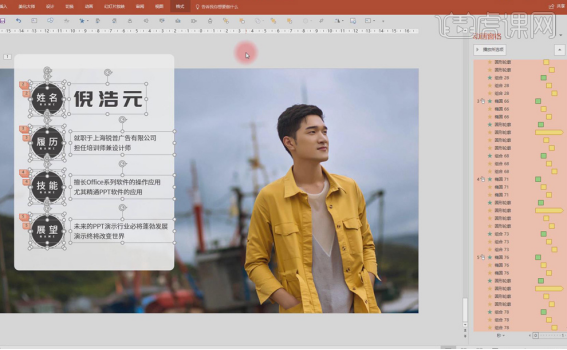
操作完成!这款毕业作品PPT设计是不是很赞?关键是,操作步骤不复杂;而且,我的步骤写的也很清楚,这样一来,小白同学也能轻松完成!这下,也重新定义了你对PPT的看法吧!能做出如此炫酷的效果,比PS还要简单呢!同学们课下赶紧去试试吧!
以上是毕业设计ppt作品赏析——PPT组合动画引用的详细内容。更多信息请关注PHP中文网其他相关文章!

热AI工具

Undresser.AI Undress
人工智能驱动的应用程序,用于创建逼真的裸体照片

AI Clothes Remover
用于从照片中去除衣服的在线人工智能工具。

Undress AI Tool
免费脱衣服图片

Clothoff.io
AI脱衣机

AI Hentai Generator
免费生成ai无尽的。

热门文章

热工具

记事本++7.3.1
好用且免费的代码编辑器

SublimeText3汉化版
中文版,非常好用

禅工作室 13.0.1
功能强大的PHP集成开发环境

Dreamweaver CS6
视觉化网页开发工具

SublimeText3 Mac版
神级代码编辑软件(SublimeText3)

热门话题
 您今天可以在Excel中做的5件事,您无法在12个月前完成
Mar 22, 2025 am 03:03 AM
您今天可以在Excel中做的5件事,您无法在12个月前完成
Mar 22, 2025 am 03:03 AM
Excel 网页版功能增强,提升效率!虽然 Excel 桌面版功能更强大,但网页版在过去一年中也得到了显着改进。本文将重点介绍五个关键提升: 轻松插入行和列: 在 Excel 网页版中,只需将鼠标悬停在行或列标题上,点击出现的“ ”号即可插入新行或列。无需再使用容易混淆的右键菜单“插入”功能。此方法更快捷,新插入的行或列会继承相邻单元格的格式。 导出为 CSV 文件: 现在,Excel 网页版支持将工作表导出为 CSV 文件,方便数据传输和与其他软件兼容。点击“文件”>“导出
 如何在Excel中使用Lambda创建自己的功能
Mar 21, 2025 am 03:08 AM
如何在Excel中使用Lambda创建自己的功能
Mar 21, 2025 am 03:08 AM
Excel 的 LAMBDA 函数:创建自定义函数的简易指南 在 Excel 引入 LAMBDA 函数之前,创建自定义函数需要 VBA 或宏。现在,借助 LAMBDA,您可以使用熟悉的 Excel 语法轻松实现。本指南将逐步指导您如何使用 LAMBDA 函数。 建议您按顺序阅读本指南各部分,先了解语法和简单的示例,再学习实际应用。 LAMBDA 函数适用于 Microsoft 365 (Windows 和 Mac)、Excel 2024 (Windows 和 Mac) 和 Excel 网页版。E
 如何在Excel中创建时间轴过滤器
Apr 03, 2025 am 03:51 AM
如何在Excel中创建时间轴过滤器
Apr 03, 2025 am 03:51 AM
在Excel中,利用时间轴筛选器可以更有效地按时间段显示数据,这比使用筛选按钮更便捷。时间轴是一个动态筛选选项,允许您快速显示单个日期、月份、季度或年份的数据。 步骤一:将数据转换为数据透视表 首先,将原始Excel数据转换为数据透视表。选择数据表中的任意单元格(无论格式化与否),然后点击功能区“插入”选项卡上的“数据透视表”。 相关:如何在Microsoft Excel中创建数据透视表 别被数据透视表吓倒!我们会教你几分钟内就能掌握的基本技巧。 相关文章 在对话框中,确保选中整个数据范围(
 Microsoft Excel键盘快捷键:可打印备忘单
Mar 14, 2025 am 12:06 AM
Microsoft Excel键盘快捷键:可打印备忘单
Mar 14, 2025 am 12:06 AM
Microsoft Excel提供这些基本键盘快捷键! 该备忘单可快速访问最常用的命令,从而节省了宝贵的时间和精力。 它涵盖了必需的关键组合,糊状特殊功能,工作布
 使用功能百分比来简化Excel中的百分比计算
Mar 27, 2025 am 03:03 AM
使用功能百分比来简化Excel中的百分比计算
Mar 27, 2025 am 03:03 AM
Excel的PERCENTOF函数:轻松计算数据子集占比 Excel的PERCENTOF函数可以快速计算数据子集在整个数据集中的占比,避免了创建复杂公式的麻烦。 PERCENTOF函数语法 PERCENTOF函数有两个参数: =PERCENTOF(a,b) 其中: a (必填) 是构成整个数据集一部分的数据子集; b (必填) 是整个数据集。 换句话说,PERCENTOF函数计算子集a占总数据集b的百分比。 使用PERCENTOF计算单个值占比 PERCENTOF函数最简单的用法是计算单
 您需要知道哈希符号在Excel公式中的作用
Apr 08, 2025 am 12:55 AM
您需要知道哈希符号在Excel公式中的作用
Apr 08, 2025 am 12:55 AM
Excel 溢出范围运算符 (#) 让公式能够自动调整以适应溢出范围大小的变化。此功能仅适用于 Windows 或 Mac 版 Microsoft 365 Excel。 UNIQUE、COUNTIF 和 SORTBY 等常用函数可与溢出范围运算符结合使用,生成动态的可排序列表。 Excel 公式中的井号 (#) 也称为溢出范围运算符,它指示程序考虑溢出范围中的所有结果。因此,即使溢出范围增大或缩小,包含 # 的公式也会自动反映此变化。 如何列出和排序 Microsoft Excel 中的唯一值
 如何完全隐藏Excel工作表
Mar 31, 2025 pm 01:40 PM
如何完全隐藏Excel工作表
Mar 31, 2025 pm 01:40 PM
Excel工作表有三种可见性级别:可见、隐藏和非常隐藏。将工作表设置为“非常隐藏”可以降低其他人访问它们的可能性。要将工作表设置为“非常隐藏”,请在VBA窗口中将其可见性设置为“xlsSheetVeryHidden”。 Excel工作表具有三种可见性级别:可见、隐藏和非常隐藏。许多人知道如何通过右键单击工作簿底部的选项卡区域来隐藏和取消隐藏工作表,但这只是从视图中移除Excel工作表的一种中等方法。 无论您是想整理工作簿选项卡,为下拉列表选项和其他控件设置专用工作表,只保留最重要的工作表可见,还







